Megjegyzések
Kérjük, ellenőrizze, hogy van-e internetkapcsolat a számítógépen
Ha elvesztette az iPhone névjegyeit, vagy az iPhone névjegyeit véletlenül törölték, hogyan lehet visszaállítani a névjegyeket az iPhone-on? Van valami jó módja az iPhone névjegyek visszaszerzésére? Ne aggódjon, csak olvasson tovább és keresse meg a kinézett iPhone kapcsolatait.
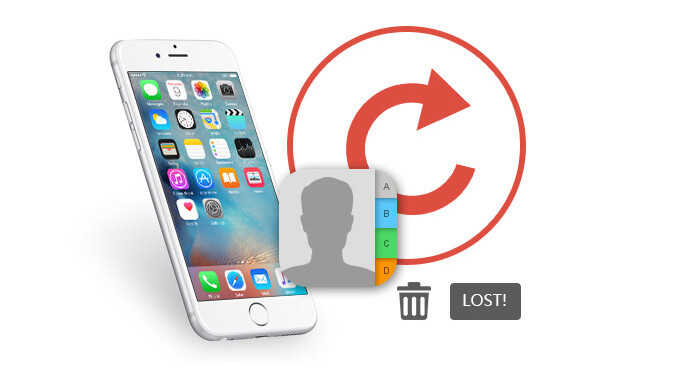
A bejegyzés első részében megmutatjuk, mi a legjobb módja az iPhone visszaszerzésének. Itt őszintén ajánljuk a szakembert iPhone Contact Recovery az elveszett / törölt iPhone névjegyek helyreállításához.
Mivel a legjobb iPhone adat-helyreállítási eszköz, az iPhone Contact Reocvery elképesztő az iPhone névjegyek helyreállítása és az iPhone adatok számítógépre mentése céljából. Ezenkívül biztosítja a biztonságos környezetet a személyes adatok védelme érdekében. Három megoldást kínálunk Önnek arra, hogy névjegyeit visszaállítsa iPhone-jára. Először ingyenesen letöltheti és telepítheti számítógépére.
Az iPhone Data Recovery számítógépre telepítése után csatlakoztatnia kell az iPhone-ot a számítógéphez az Apple USB-kábel segítségével. Az alkalmazás automatikusan felismeri az iPhone készüléket. Azoknak az iPhone-felhasználóknak, akik korábban még nem csatlakoztatták az iPhone-t a számítógéphez, a következő lépéshez érintse meg a "Bizalom" elemet iPhone-ján.
Figyelem: Annak elkerülése érdekében, hogy az adatok felülíródjanak az iTunes szinkronizálásával, az iTunes nem indítható el a program futása közben.
1 lépés Indítsa el az iPhone kapcsolattartó helyreállítást
Miután az iPhone megjelent az iPhone kapcsolattartó helyreállító szoftver felületén, koppintson a "Beolvasás indítása" elemre az iPhone összes típusú adatának beolvasásához.

2 lépés Ellenőrizze az iPhone névjegyeit
választ Kapcsolatok a bal oldali listában minden törölt névjegyet megkap a fő felületen. Amikor a szkennelés befejeződött, a bal oldali menüben láthatja az összes törölt vagy meglévő telefonos adatot, csak válassza a „Névjegyek” lehetőséget az iPhone összes törölt / létező névjegyének ellenőrzéséhez.

3 lépés Válassza ki a lehívni kívánt névjegyeket.
Engedélyezheti a névjegyek előnézetét a fenti felületen, és kiválaszthatja, melyiket szeretné letölteni az iPhone-jára. Természetesen az összes névjegyet egyetlen kattintással is kiválaszthatja.
4 lépés Kattints Meggyógyul hogy kapcsolatait másodpercek alatt visszaállítsa az iPhone-on.
Ha szinkronizálta iPhone-névjegyeit az iTunes-szal, akkor ezt a helyreállítási szoftvert is felhasználhatja visszakapja a névjegyeket az iTunesból.
1 lépés Kattints Visszaszerezni az iTunes biztonsági mentési fájljából.
2 lépés Válassza ki a legfrissebbet és kattintson a gombra Lapolvasás indítása.
3 lépés Kattints Kapcsolatok a bal oldali kezelőpanelről a megtekintéshez.
4 lépés Válassza ki azokat, amelyeket vissza szeretne adni az iPhone készülékéhez, majd kattintson az OK gombra Meggyógyul névjegyek mentése a számítógépre.
Ennek ellenére, ha valaha is iCloudot használt az iPhone névjegyek biztonsági mentéséhez, akkor itt használhatja ennek a programnak a harmadik helyreállítási módját az elveszett vagy törölt iPhone névjegyek visszaszerzéséhez.
Megjegyzések
Kérjük, ellenőrizze, hogy van-e internetkapcsolat a számítógépen
1 lépés Jelentkezzen be Apple ID-jével az iCloud-ba, amikor navigál Helyreállítás az iCloud Backup Files-ból.
2 lépés Válassza ki a biztonsági másolatot, kattintson a gombra Letöltés És válasszon Kapcsolatok > Ezután ellenőrizze az iCloud biztonsági másolatát.
3 lépés A letöltési folyamat után a "Névjegyek" elemre kattintva megtekintheti a névjegyek részleteit.
4 lépés Miután ellenőrizte a visszaállítani kívánt névjegyeket, kattintson a „Visszaállítás” gombra, hogy a törölt névjegyeket a számítógépére mentse.
típus
Ha hiányzik az iPhone-on lévő névjegye, kérjük, hagyja abba az iPhone készülékén található összes tisztítást bármilyen külső tisztító szoftverrel. Ne fogadjon hívásokat és ne fogadjon szöveges üzeneteket. Csak annyit kell tennie, hogy kikapcsolja az iPhone készüléket, hogy elkerülje a további információk átfedését.
IPhone-névjegyeinek mentése érdekében fejlesztenie kell a jó szokást mentse az iPhone-ot rendszeresen a számítógépen. Az iPhone Data Recovery jó választás. Az egyik oldalon megteheted az összes névjegy átvitele a számítógépre a lehetséges kockázatok elkerülése érdekében. A másik oldalon, ha új iPhone-t akar cserélni, akkor egyetlen kattintással közvetlenül importálhatja a névjegyeket az új iPhone-ba.
Ebben a bejegyzésben elsősorban arról beszélünk, hogyan lehet visszakapni névjegyeit az iPhone-on. Ha elvesztette fontos iPhone-kapcsolatait, a fenti módszerekkel helyreállíthatja a törölt / elveszett iPhone-névjegyeket.